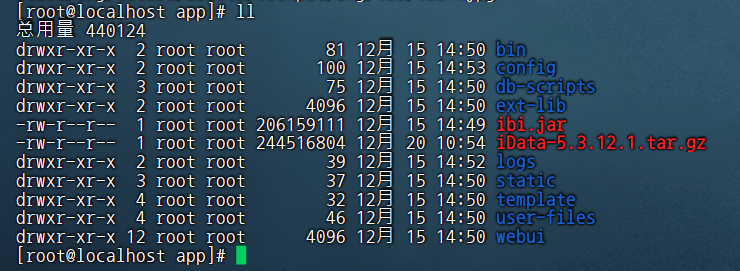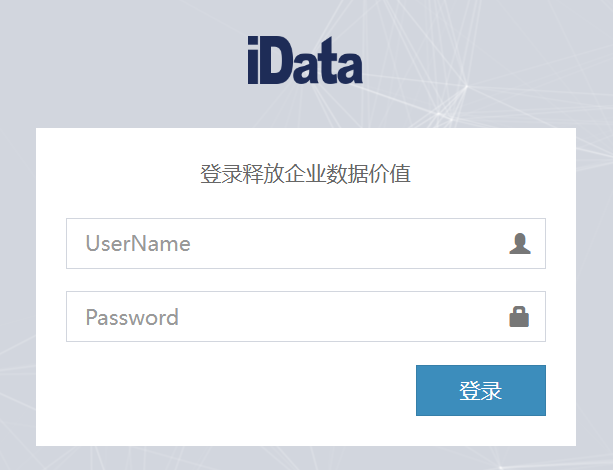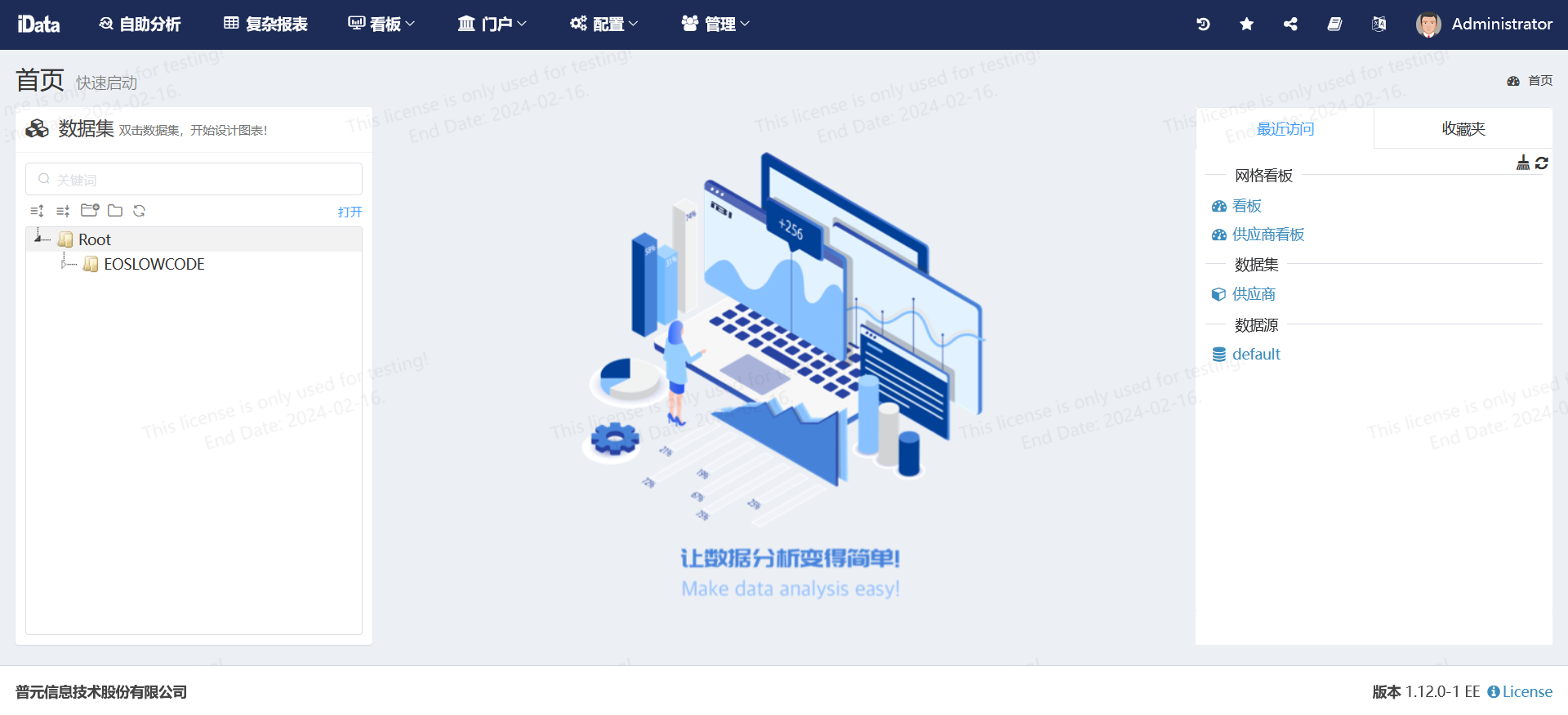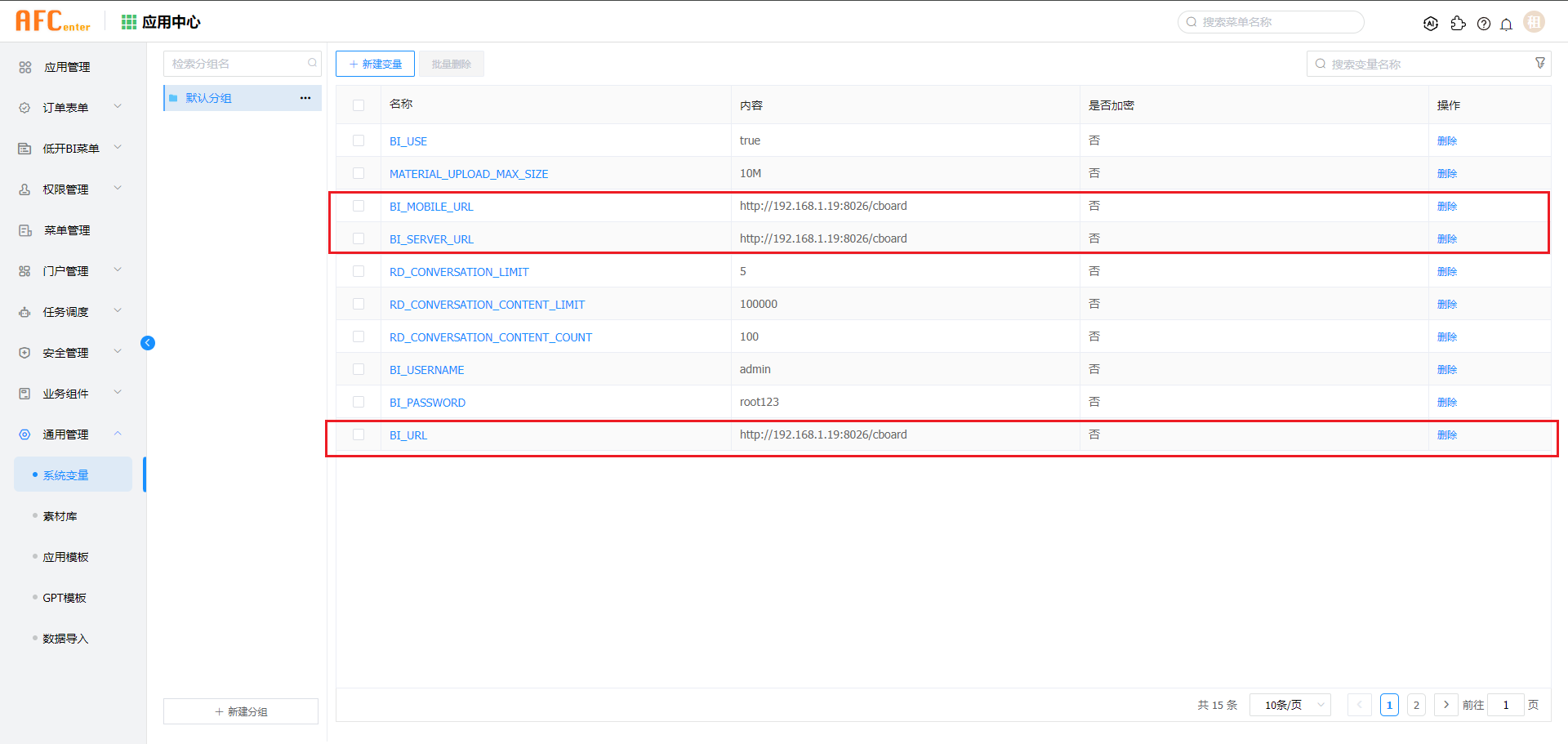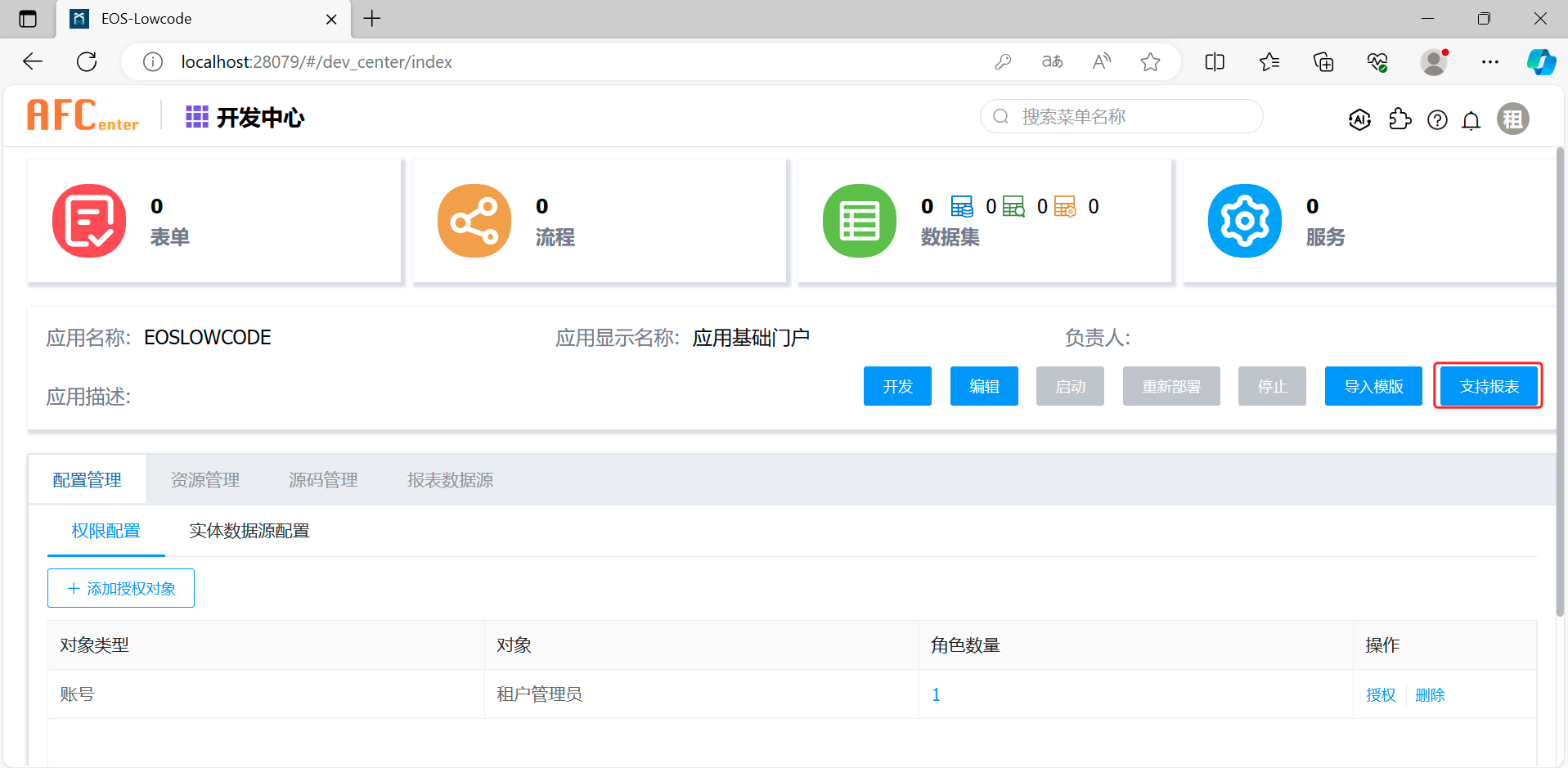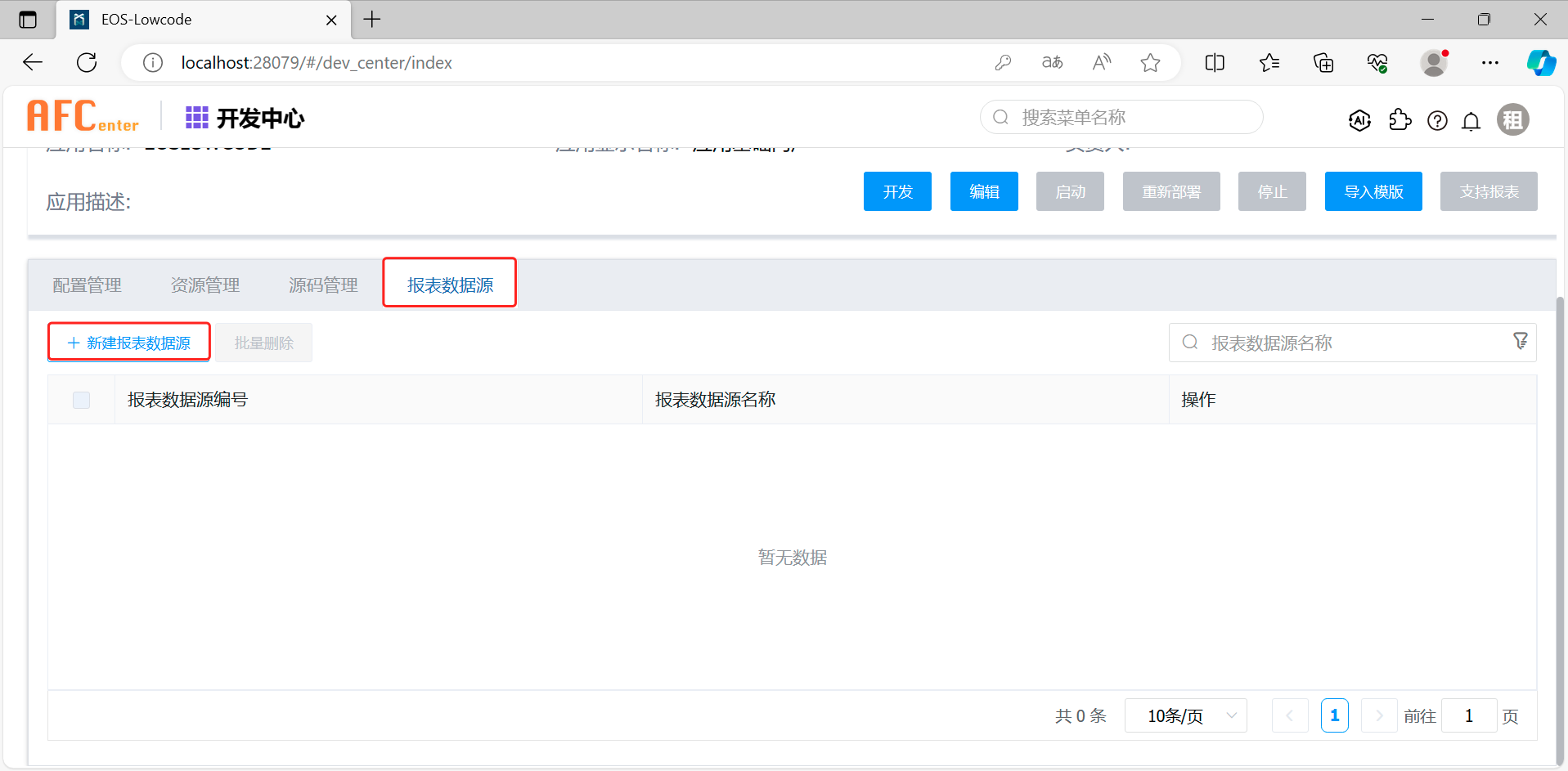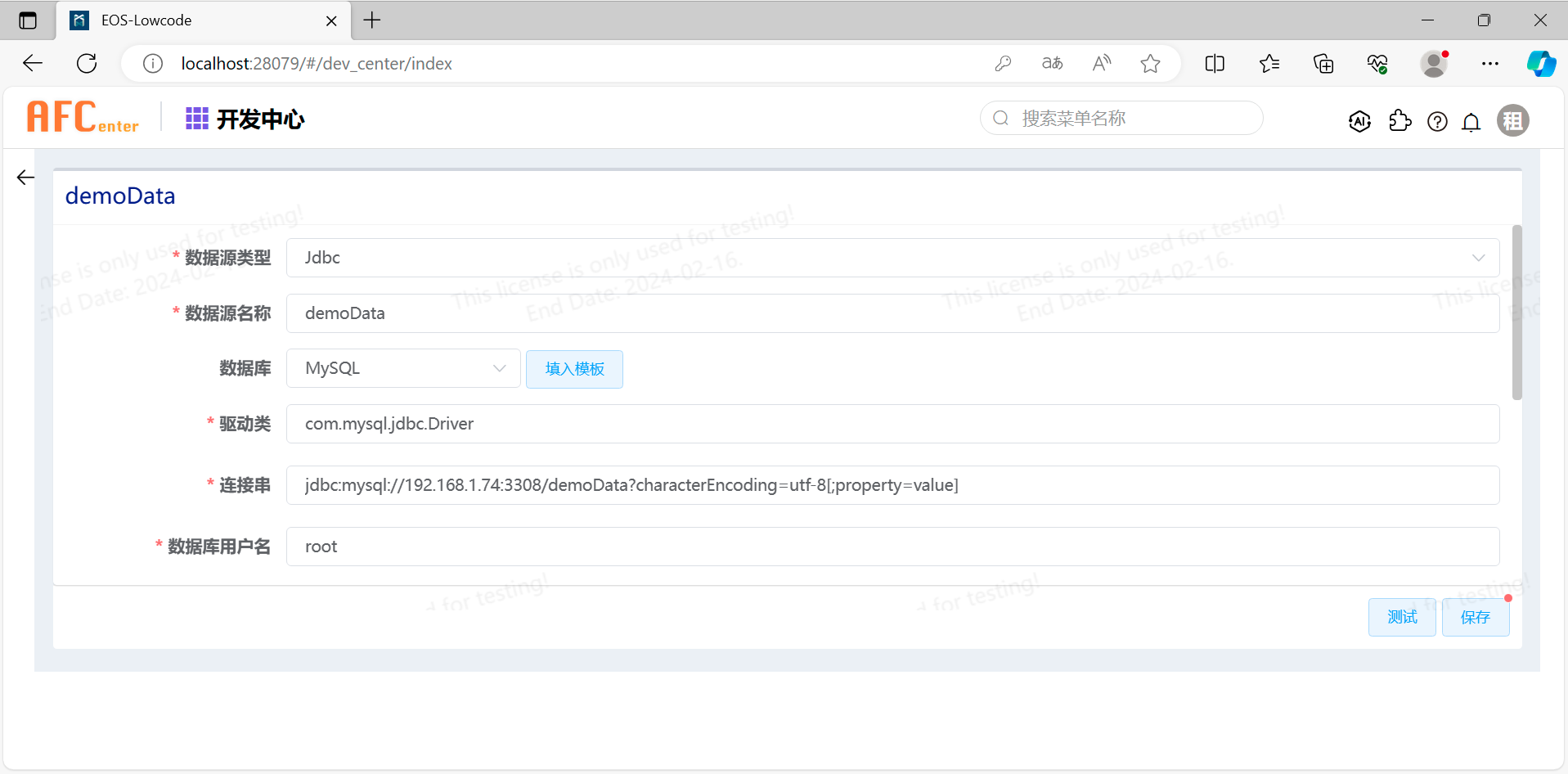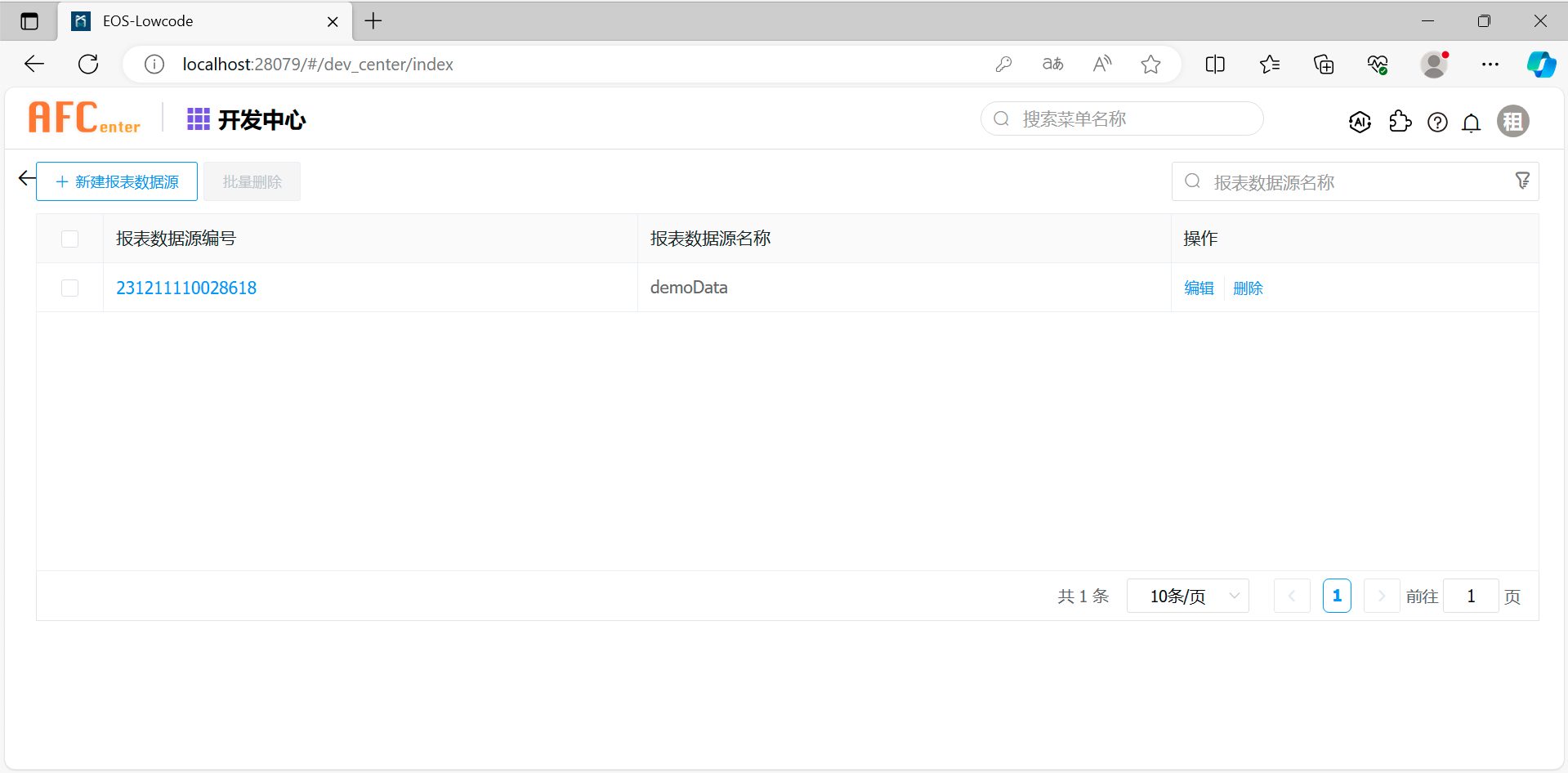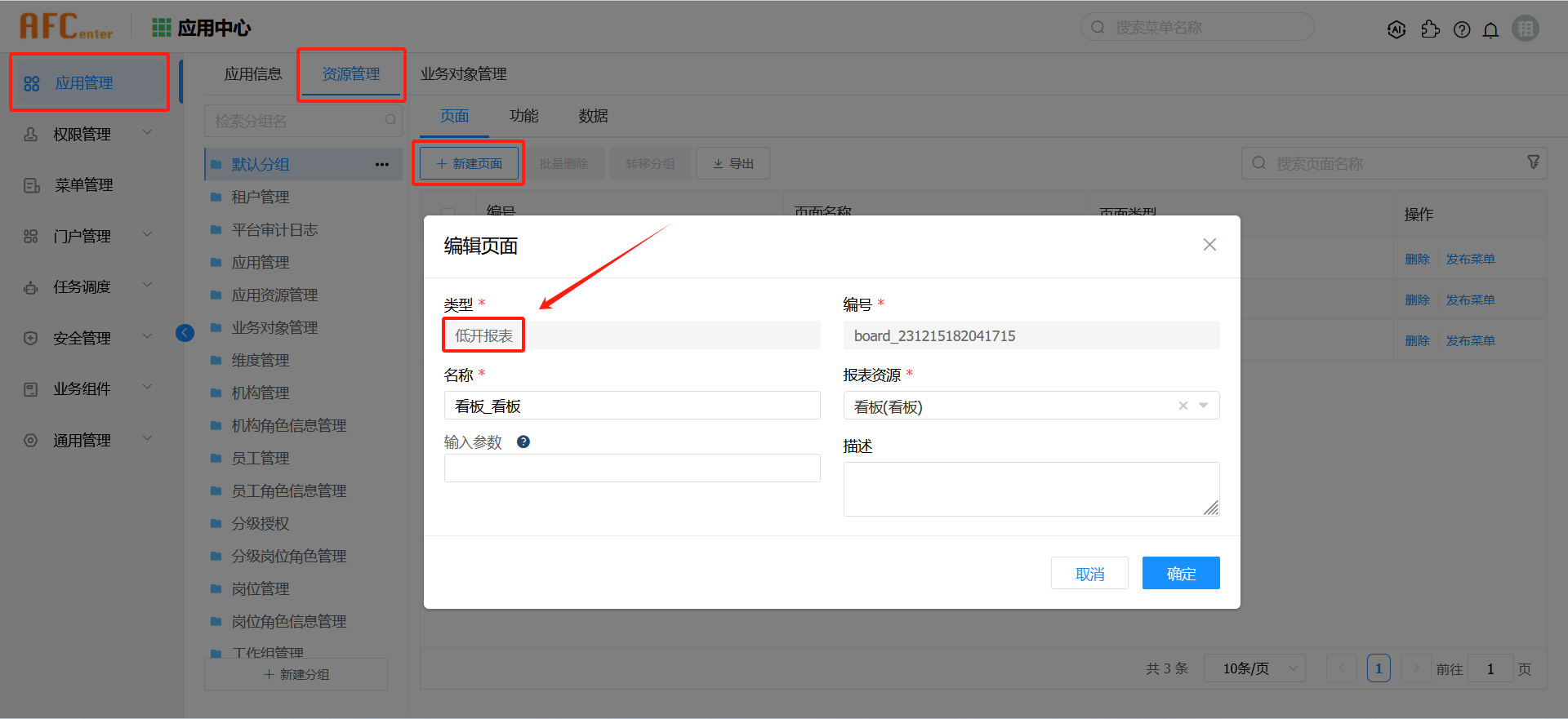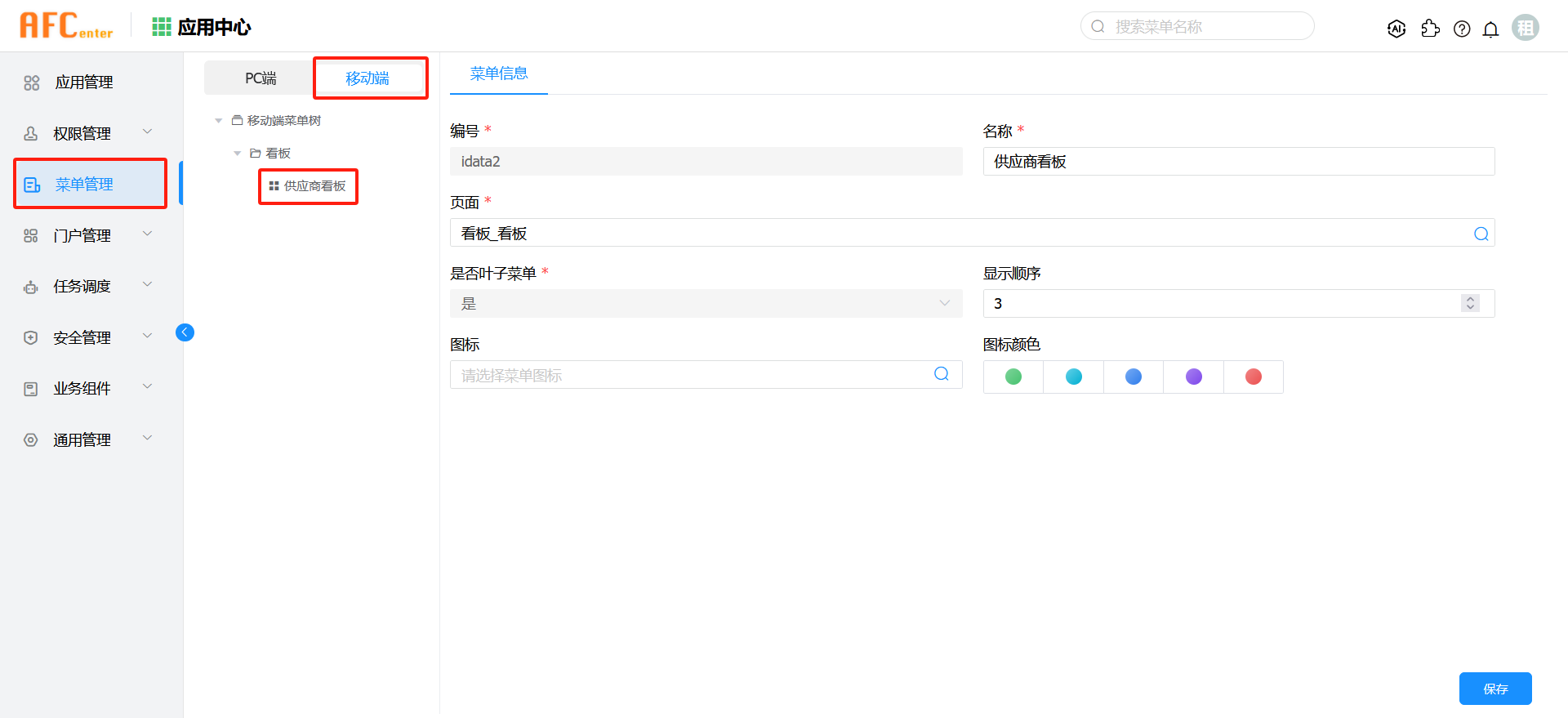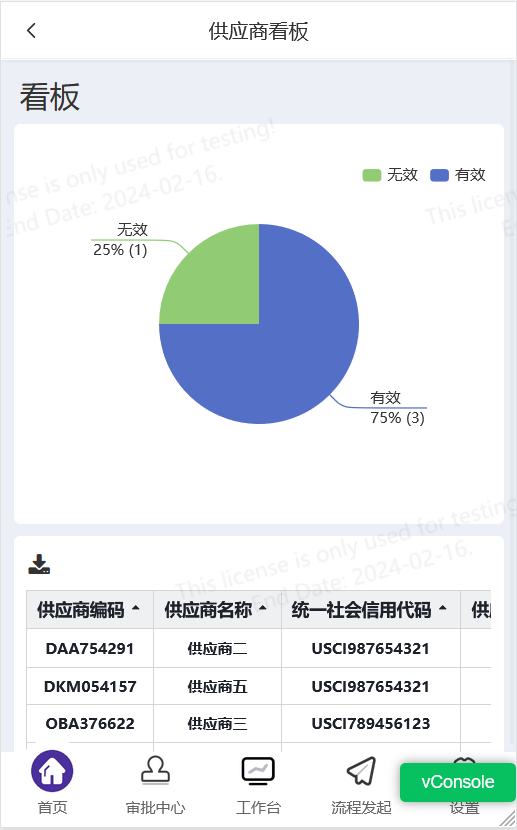# iData报表安装与集成
# 1、环境准备
- 系统信息
安装产品示例的基本环境信息。
| 名称 | 说明 |
|---|---|
| 操作系统 | Red Hat 4.8.5-16 |
| 系统架构 | x86_64 |
| 安装模式 | 最小化模式安装。 |
- 示例的相关软件
相关软件如下所示。
| 软件 | 说明 |
|---|---|
| 报表介质 | iData-5.3.12.1.tar.gz |
| JDK | jdk-8u162-linux-x64.tar.gz |
# 2、安装介质介绍
介质说明
iData-5.3.12.1.tar.gz介质包含报表应用,目的在于报表管理中心。
# 3、环境搭建
# 安装报表
报表简介
报表是一个报表管理系统,除了各种类型报表的开发设计,它可以进行以下工作:
- 大屏的页面设计、数据管理。
- 自定义看板的设计和维护。
- 图标的设计和自助分析。
- 多数据源的配置,数据集的开发和维护。
报表安装
安装jdk jdk安装请参考linux环境搭建
上传安装包并解压到指定目录,示例如下:
tar -zxvf iData-5.3.12.1.tar.gz -C /opt/ibi/app解压后目录结构如下:
![bi-ml]()
创建报表数据库,并初始化
创建数据库,并初始化数据库脚本,路径为{idata安装目录}/db-scripts/mysql.sql。
修改报表配置文件 文件路径{idata安装目录}/config/application.properties。
修改数据库配置信息:
# meta datasource 元数据 # Druid 连接池 datasource.meta.url=jdbc:mysql://localhost:3306/cboard?characterEncoding=utf-8&serverTimezone=Asia/Shanghai datasource.meta.username=root datasource.meta.password=修改配置文件中端口号,默认端口号为8026。
# 连接端口与context server.port=8026 server.servlet.context-path=/cboard修改连接afcenter的配置信息。
- 当连接AFCenter为EOS精简版时
#AFCenter前端地址 afc.environment.url=localhost:28079 afc.servlet.context-path=/- 当连接AFCenter为EOS微服务版时
#AFCenter前端地址 afc.environment.url=localhost:80 #AFCenter路由 afc.servlet.context-path=/afc
# 4、安装验证
启动说明
启动方式:{idata安装目录}/bin下利用startup.sh启动
# 进入bin目录 cd {idata安装目录}/bin # 启动报表 ./startup.sh #报表日志在logs文件夹中 cd {idata安装目录}/logs验证
访问http://localhost:8026/cboard。
看到图中登录界面,启动成功。默认用户名/密码:admin/root123。
![访问BI]()
登陆后界面如下。
![访问BI2]()
# 5、集成 EOS 与 iData
配置系统变量
在AFCenter平台系统变量中配置iData参数。
![访问报表]()
| 参数 | 说明 |
|---|---|
| BI_USE | 是否开启报表功能 |
| BI_URL | 报表PC端门户的地址 |
| BI_MOBILE_URL | 报表移动端门户的地址 |
| BI_SERVER_URL | 报表服务地址 |
| BI_USERNAME | AfCenter连接报表门户的用户名,一般使用默认值不做修改 |
| BI_PASSWORD | AfCenter连接报表门户的密码,一般使用默认值不做修改 |
远程访问时,ip地址为iData所在服务器ip,localhost/127.0.0.1访问不到iData资源。
配置应用支持
完成系统变量配置后,进入开发中心,点击支持报表。
![支持报表]()
创建报表数据源
点击新建报表数据源,建立新数据源。
![支持报表]()
填写新数据源的信息并保存。
![支持报表]()
完成数据源的添加。
![支持报表]()
至此,iData 的配置完成。
# 6、移动端UI部署(可选)
介质介绍
iData-mobile-ui.zip介质包含报表移动端UI资源。
介质部署
在iData部署目录内,新建webui-mobile文件夹。
下载 iData 的移动端介质 iData-mobile-ui.zip。下载方式获取请联系热线 400-820-5821。
解压缩介质到weiui-mobile,会产生一个idata的前端资源文件夹。
修改配置文件
修改application.properties中静态资源属性列表,增加webui-mobile文件夹识别
spring.web.resources.static-locations=classpath:/${file.userfiles-path},classpath:/static,classpath:/webui,classpath:/webui-mobile配置系统变量
BI_MOBILE_URL修改为http://192.168.1.19:8026/cboard/idata
验证
访问ibi移动端:http://localhost:8026/cboard/idata/index.html。
默认账号:admin 密码:root123
访问报表资源
通过访问EOS移动端,查看看板时会根据系统变量获取idata移动端前端资源。
配置移动端看板菜单
配置移动看板菜单前,在”应用中心”-“应用管理”-“资源管理”需要先创建报表页面。
![移动页面配置]()
打开菜单”应用中心”-“菜单管理”-“移动端菜单”可以配置。
![移动菜单配置]()
打开移动端工作台,查看idata报表效果。
![报表功能]()